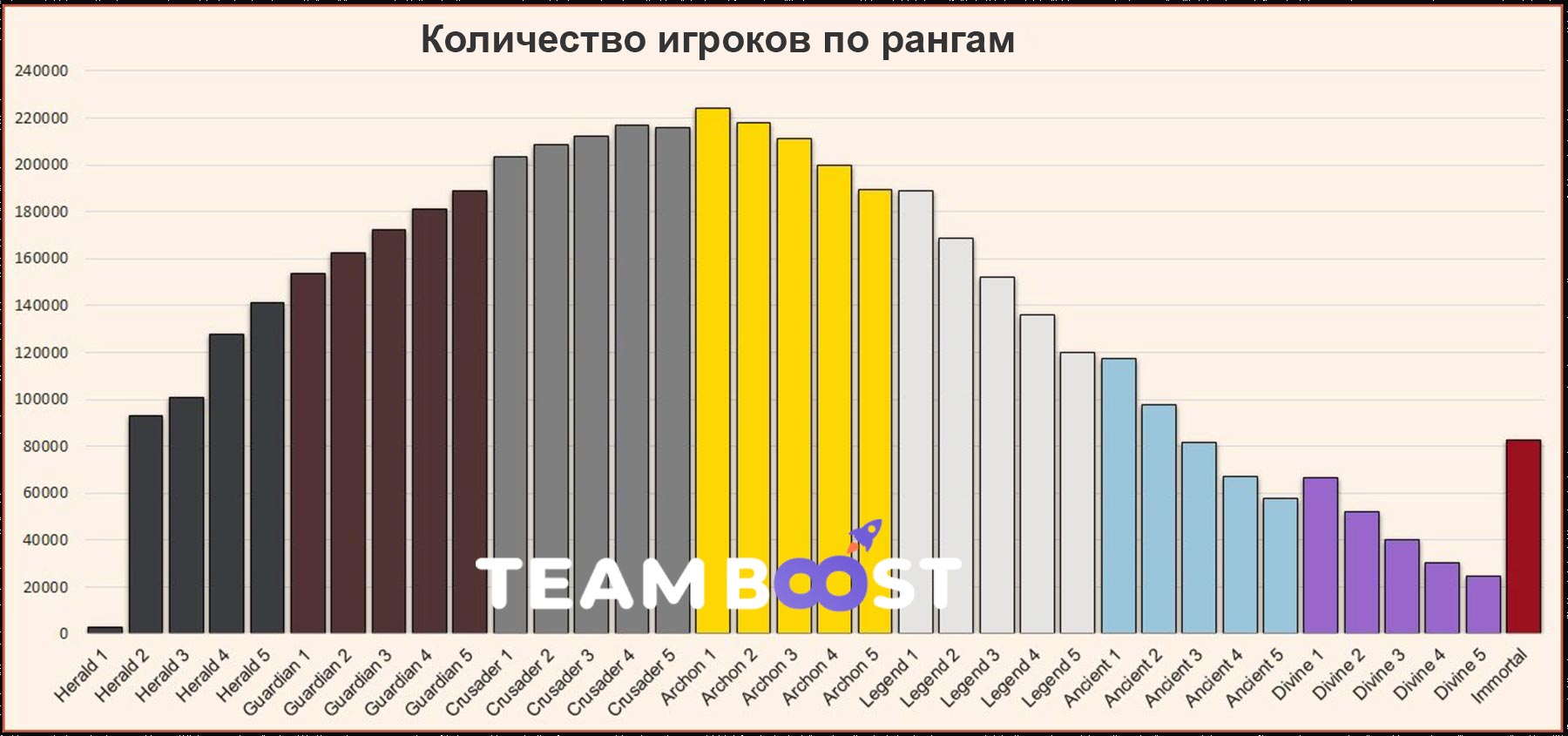Как убрать траву в Playerunknown’s Battlegrounds
Как убрать траву в Playerunknown’s Battlegrounds
Как убрать траву в Playerunknown’s Battlegrounds

Отключение травы и листвы в Playerunknown’s Battlegrounds позволит не просто увеличить FPS, но и значительно увеличит шансы обнаружения врага. Ведь довольно часто враги пытаются укрыться за травой, и обнаружить их на высоких настройках графики довольно трудно. В этой статье я расскажу как убрать траву в Playerunknown’s Battlegrounds.
Понизить качество графики
Самым простым способом отключить траву является снижения качества графики. Для этого заходим в игру, включаем настройки графики и ставим «Листву» на «очень низко». Готово, таким образом листва практически исчезнет и вы получите значительное преимущество в игре.
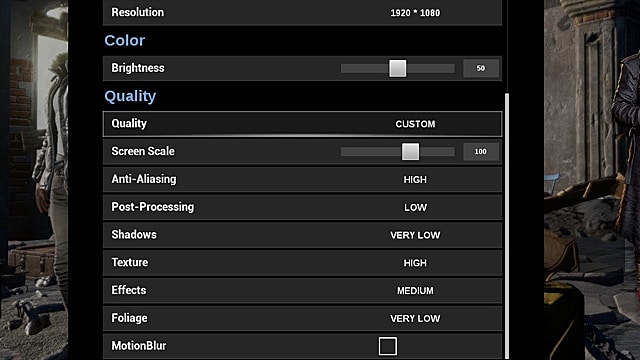
Изменение настроек в Scalability (опасно!)
При помощи изменений в конфиге, можно отключить траву, кусты и кроны деревьев. Но будьте осторожны и делайте все по инструкции:
- Идем по адресу C:UsersLastVinAppDataLocalTslGameSavedConfigWindowsNoEditor и ищем файл Scalability.
- Открываем файл при помощи Блокнота и вводим туда следующее:
[ScalabilitySettings]
PerfIndexValues_ResolutionQuality=50 50 50 50
[ShadowQuality@0]
r.ShadowQuality=0
r.Shadow.MaxResolution=32
r.Shadow.RadiusThreshold=0.24
r.Shadow.DistanceScale=0.1
[PostProcessQuality@0]
r.RenderTargetPoolMin=200
r.Upscale.Quality=0
- Для более четкой графики дополнительно правим файл «Engine«, который находится в той же папке. открываем файл и вводим следующее:
[/script/engine.engine]
bSmoothFrameRate=true
MinDesiredFrameRate=22.000000
SmoothedFrameRateRange=(LowerBound=(Type=»ERangeBoundTypes::Inclusive»,Value=22),UpperBound=(Type=»ERangeBoundTypes::Exclusive»,Value=122))
MaxPixelShaderAdditiveComplexityCount=128
MaxES2PixelShaderAdditiveComplexityCount=45
MinLightMapDensity=0.0
IdealLightMapDensity=0.02
MaxLightMapDensity=0.05
TimeBetweenPurgingPendingKillObjects=30
bDisablePhysXHardwareSupport=True
[/script/engine.renderersettings]
r.SeparateTranslucency=False
r.CustomDepth=1
r.DefaultFeature.Bloom=False
r.DefaultFeature.AmbientOcclusion=False
r.DefaultFeature.AmbientOcclusionStaticFraction=False
r.DefaultFeature.MotionBlur=False
r.DefaultFeature.LensFlare=False
r.DefaultFeature.AntiAliasing=0
Готово! Теперь вы знаете как убрать траву в Playerunknown’s Battlegrounds. Сохраняем настройки и заходим в игру. Удачи!
Как убрать траву в PUBG
В PUBG ситуации, когда враг прячется в траве – встречаются практически в каждой игре. Особенно в глубоком лейте, когда каждое рельефное изменение играет большую роль. Но не многие знают, что можно немного считерить, в этом плане. А именно – убрать траву в пубг. Давайте вместе разберемся, что это дает и как это сделать.
Опасно ли отключение травы, в плане наказания
Сразу вам скажем – нет, за эту фишку разработчики баном не грозят. Многие сильные игроки используют данную фишку, чтобы добиться ТОП 1 в ММ. Это работает из-за специфического движка PUBG, и скрипт этот создан специально под него. Попросту говоря – это типичный баг, а не чит, использовать который никто не запрещает. Косо посмотрят – но не более.

Что дает отключение травы
Если вы хоть раз доходили до ТОП 10 и выше – то наверняка знаете, насколько часто в кустах заседают игроки, и насколько большое преимущество имеют те, кому повезло с зоной. Не менее везучими можно назвать и игроков, получивших маскхалат. Отключение же травы – сведет на нет все попытки вражеских игроков скрыться, а маскхалат – наоборот, станет отличной мишенью.

Как отключить траву в PUBG
А теперь, давайте подробно разберемся, как и что нужно делать.
Заходим в пуск и выбираем поиск.
В поиске прописываем: %appdata%, у вас высветится папка с названием Roaming.

Заходим в папку. У вас высветятся различные папки, но вам нужна именно папка appdata, поэтому кликаем на нее и возвращаемся назад.

В папке appdata – находим папку Local и заходим в нее.

Далее – ищем папку с названием TslGame (практически в самом низу).

Далее – только 1 путь – папка Saved. Заходим в нее.
Далее – в папку Config.

Далее – в папку WindowsNoEditor.

В этой папке ищем файл под названием Engine.

Открываем его при помощи блокнота.

Через пробел – вы видите скрипт, именно его и нужно будет вставить, чтобы все заработало (чтобы вы не парились, и не высматривали всю пропись с картинки – просто копируйте следующую надпись).
СКРИПТ
Вот и все. Теперь, зайдя в игру, вы увидите следующую картину.

Как видите, скрипт полностью избавил вас от травы, и вы с легкостью сможете обнаружить любые мишени.

Удачи, дорогие читатели и приятной, а главное удобной (и слегка читерской) вам игры =).